
USR-DR152扫码配置连接有人云(V6版本)和虚拟串口(V5.0.1版本)一对一通讯示例
备注:USR-DR152支持有人公司的内置SIM卡联网。也可以单独插外置卡(可以上网的物联卡、手机卡)连接有人云,需要USR-DR152联网。
一、资料下载
USR-G771-G780s-DR5X2-DR15X说明书 (完整版):https://www.usr.cn/Download/982.html
USR-G771-G780s-DR5X2-DR15X规格书:https://www.usr.cn/Download/983.html
USR-G771-G780s-DR5X2-DR15X的AT指令集:https://www.usr.cn/Download/984.html
USR-DR152 设置软件(新):https://www.usr.cn/Download/826.html
G771-G780s-DR5X2-DR15X MQTT应用案例:https://www.usr.cn/Download/1188.html
【PC端调试工具】网络调试助手 串口调试助手二合一https://www.usr.cn/Download/27.html
二、硬件连接
1、所需物品
USR-DR152 产品 1台
12V端子电源适配器 1个
USB-RS232串口线 1条
DB9转接板 1个
笔记本电脑 1台
2、硬件连接
有人电源适配器2根线,带一段一段白线色环的是正极,不带白线色环的是负极。
USR-DR152的 +(正极)接电源适配器正极。
USR-DR152的 -(负极)接电源适配器负极。
USR-DR152的RX接转接板的2引脚TX
USR-DR152的TX接转接板的3引脚RX
USR-DR152的GND接转接板的5引脚GND
有人转接板母头可以接USB-RS232串口线公头,用于模拟232串口设备,测试USR-DR152的串口。


3、查看端口号
电脑鼠标点击计算机管理,右击,点开设备管理器,点击端口,查看接USR-DR152的USB-RS232串口线COM口号,COM3。
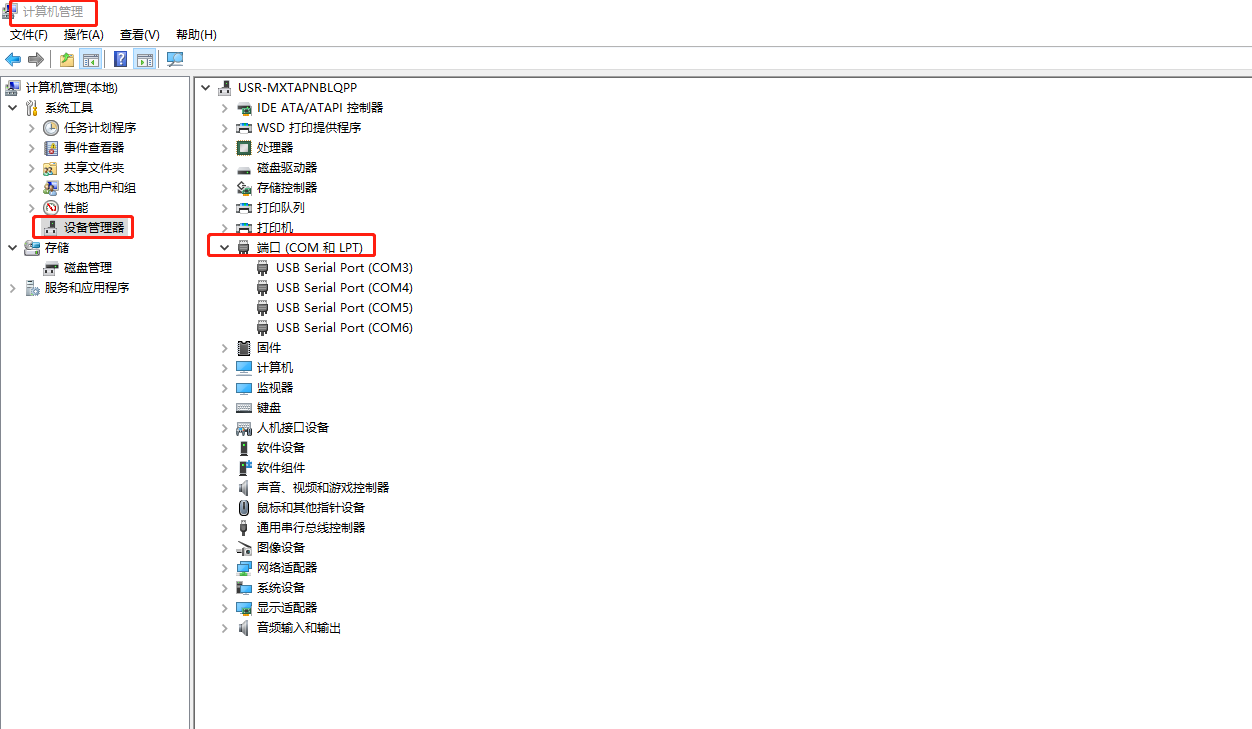
三、扫码配置
1、产品侧面有扫码配置二维码,可以扫码配置。产品反面有产品的二维码,用于扫码填加设备。


2、扫码配置,提示登陆或者注册有人云,登陆有人云账号
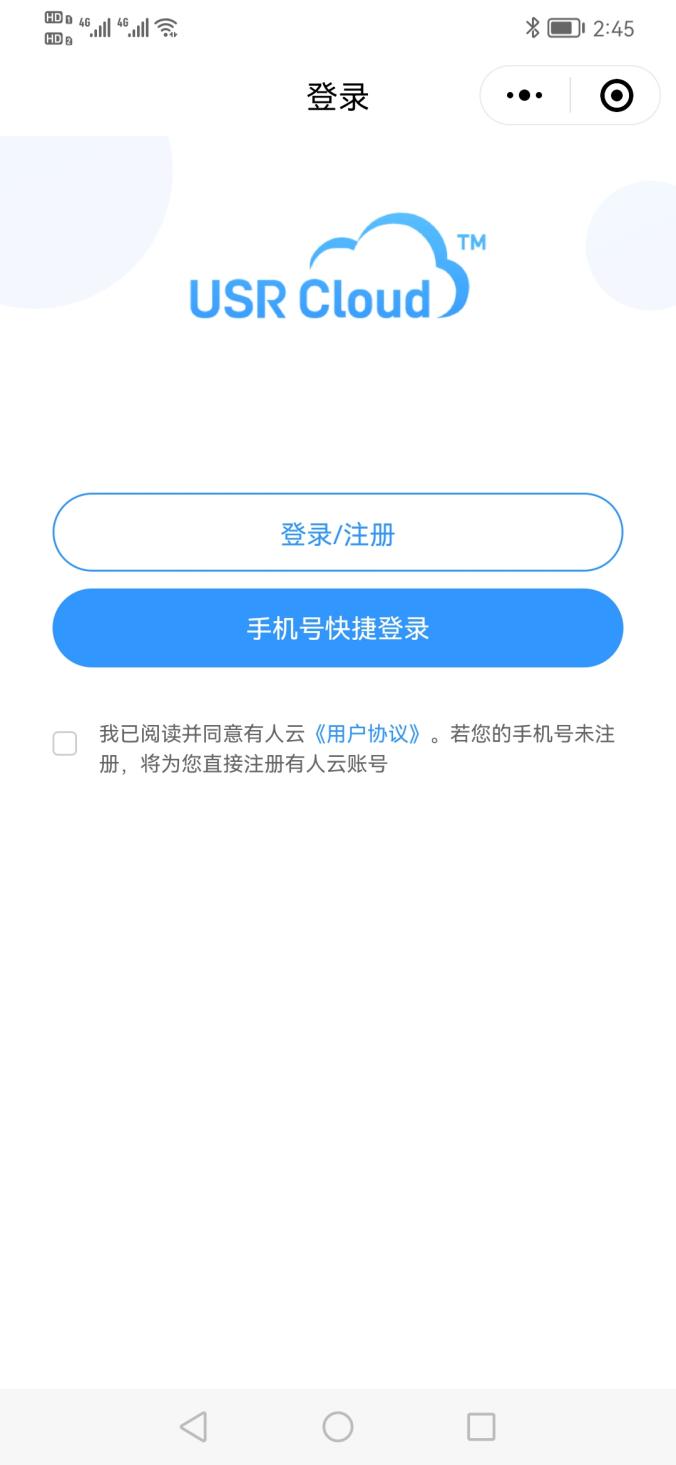
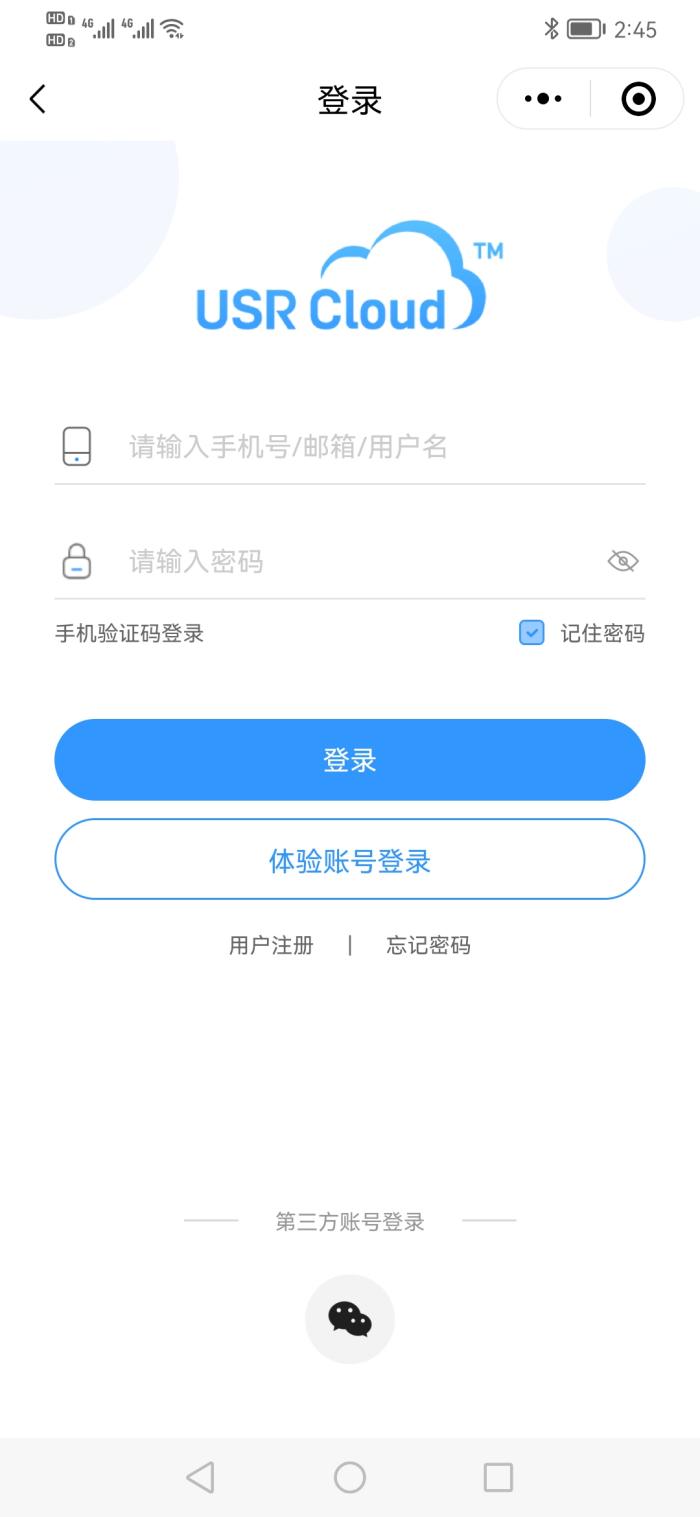
3、点击扫码配置网关,扫码产品反面的二维码
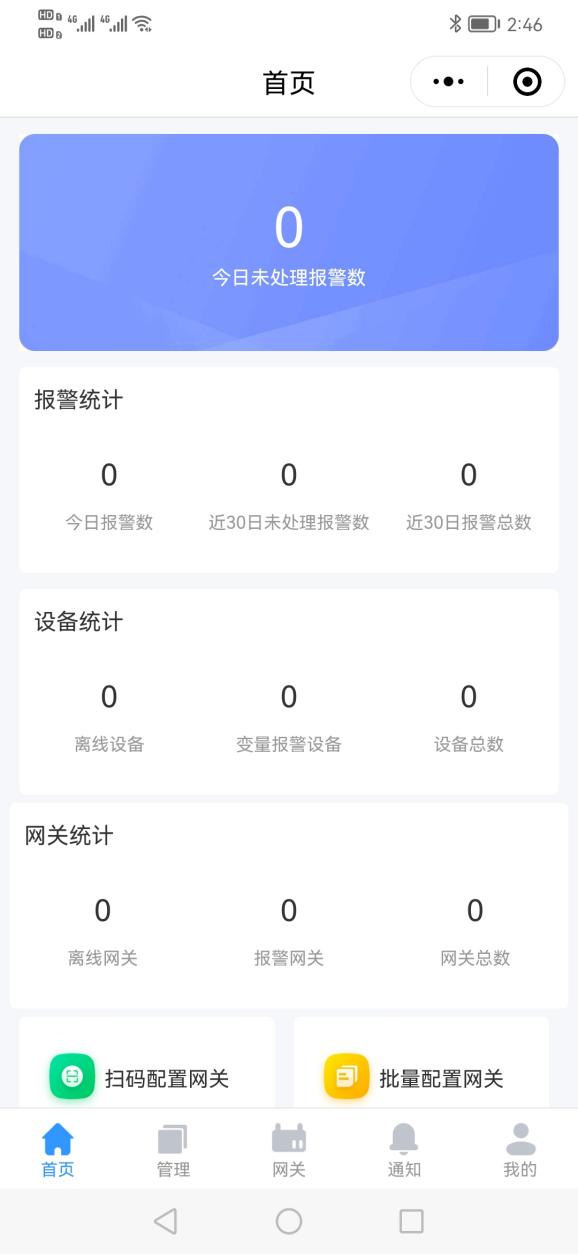
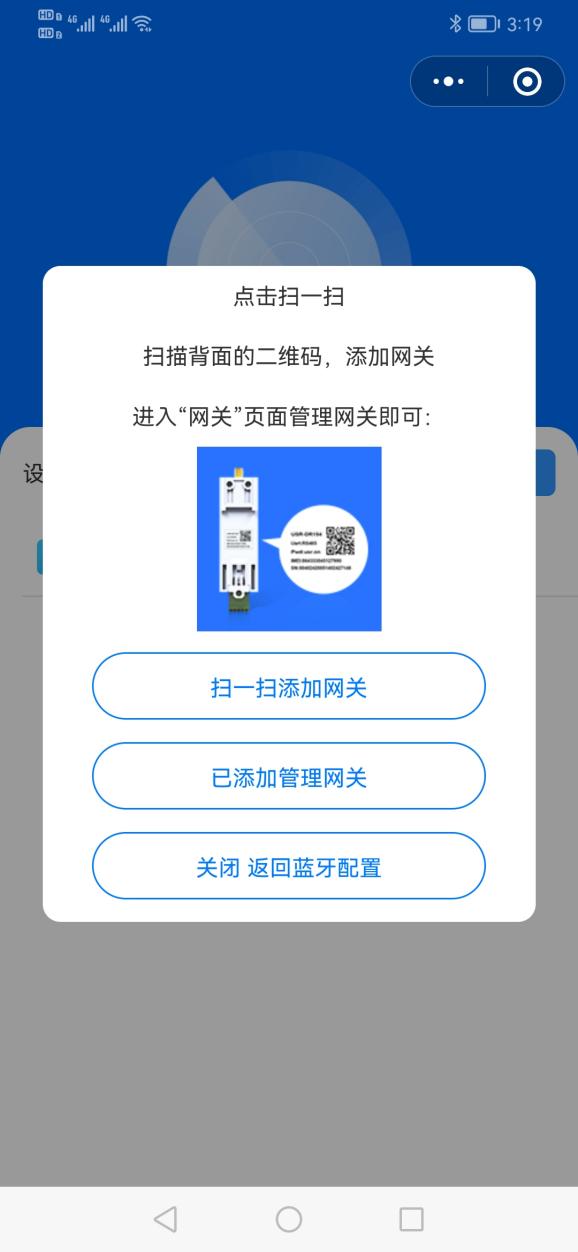
4、点击扫码配置网关,扫码产品反面的二维码,注意有人云透传需要开启。
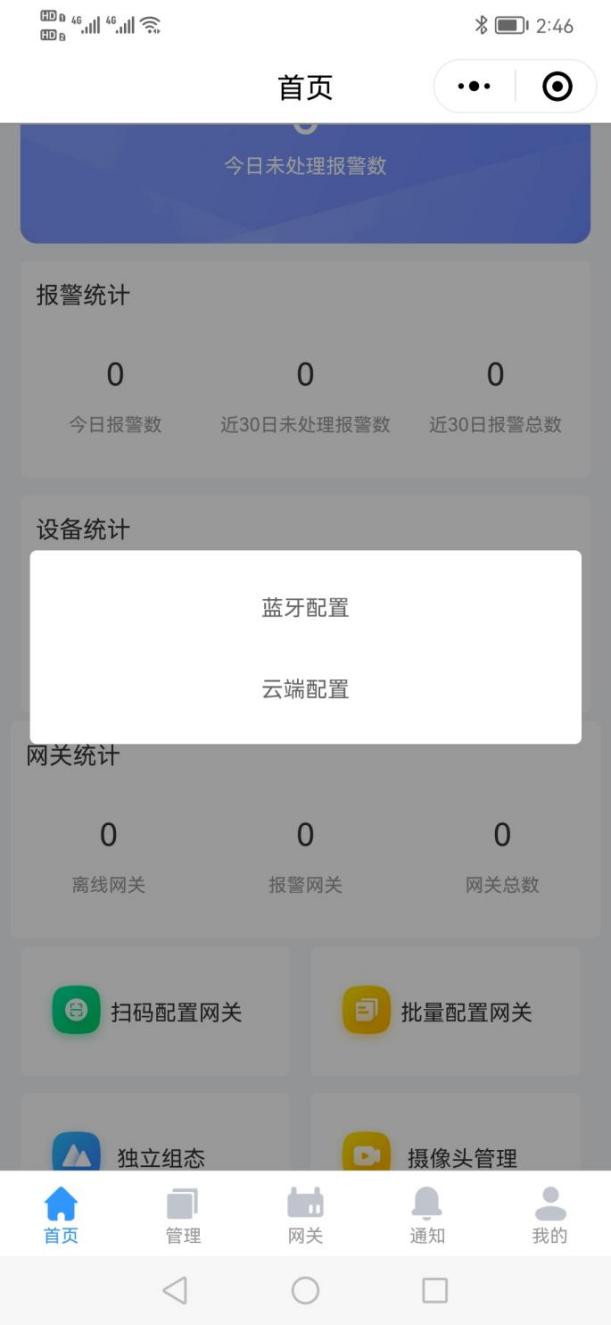
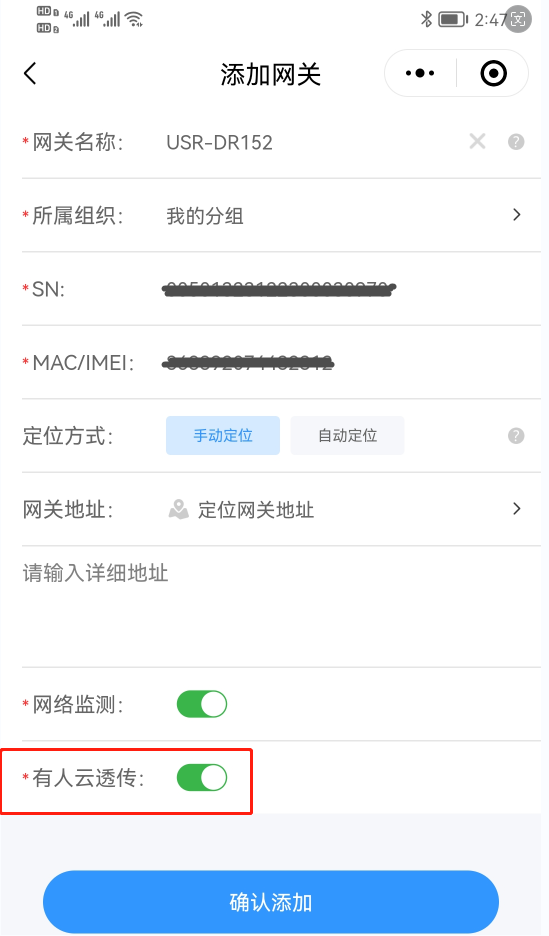
5、添加网关后,USR-DR152联网正常,显示在线
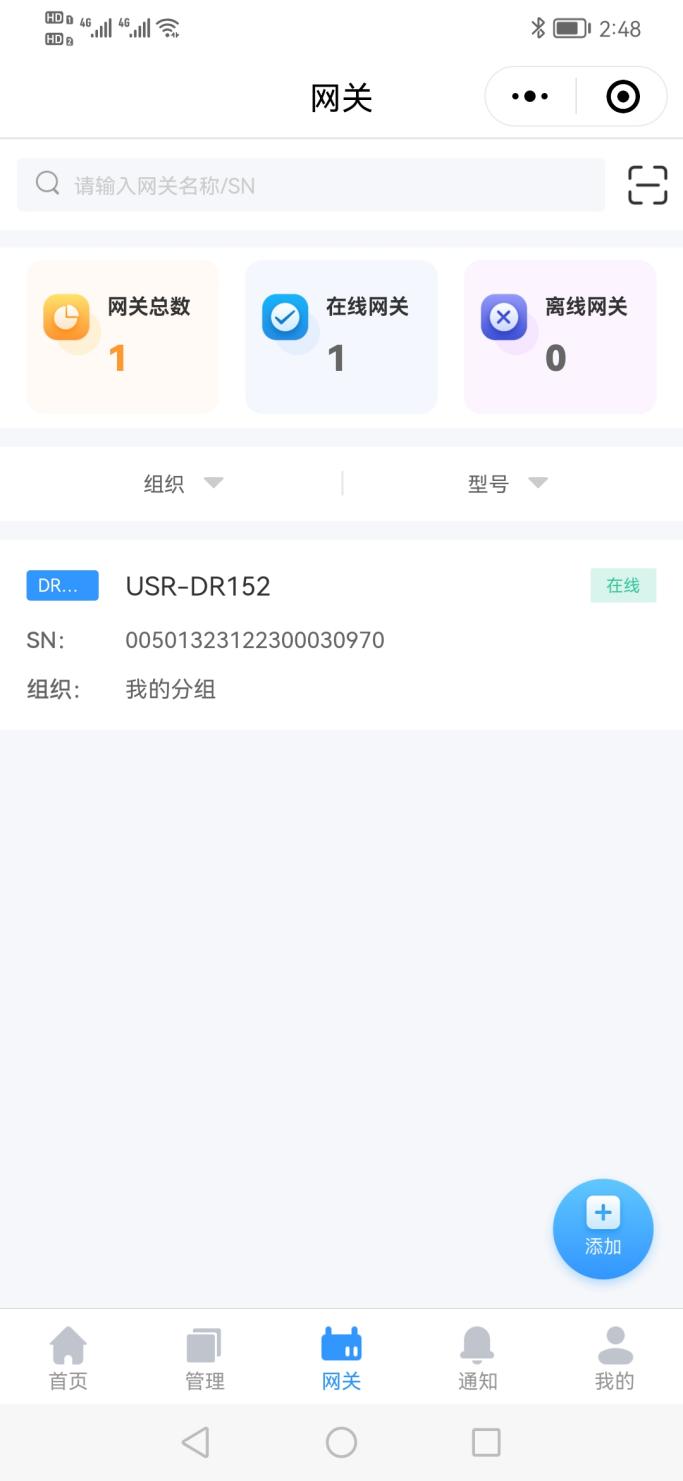
6、点击网关,可以查看USR-DR152的串口参数
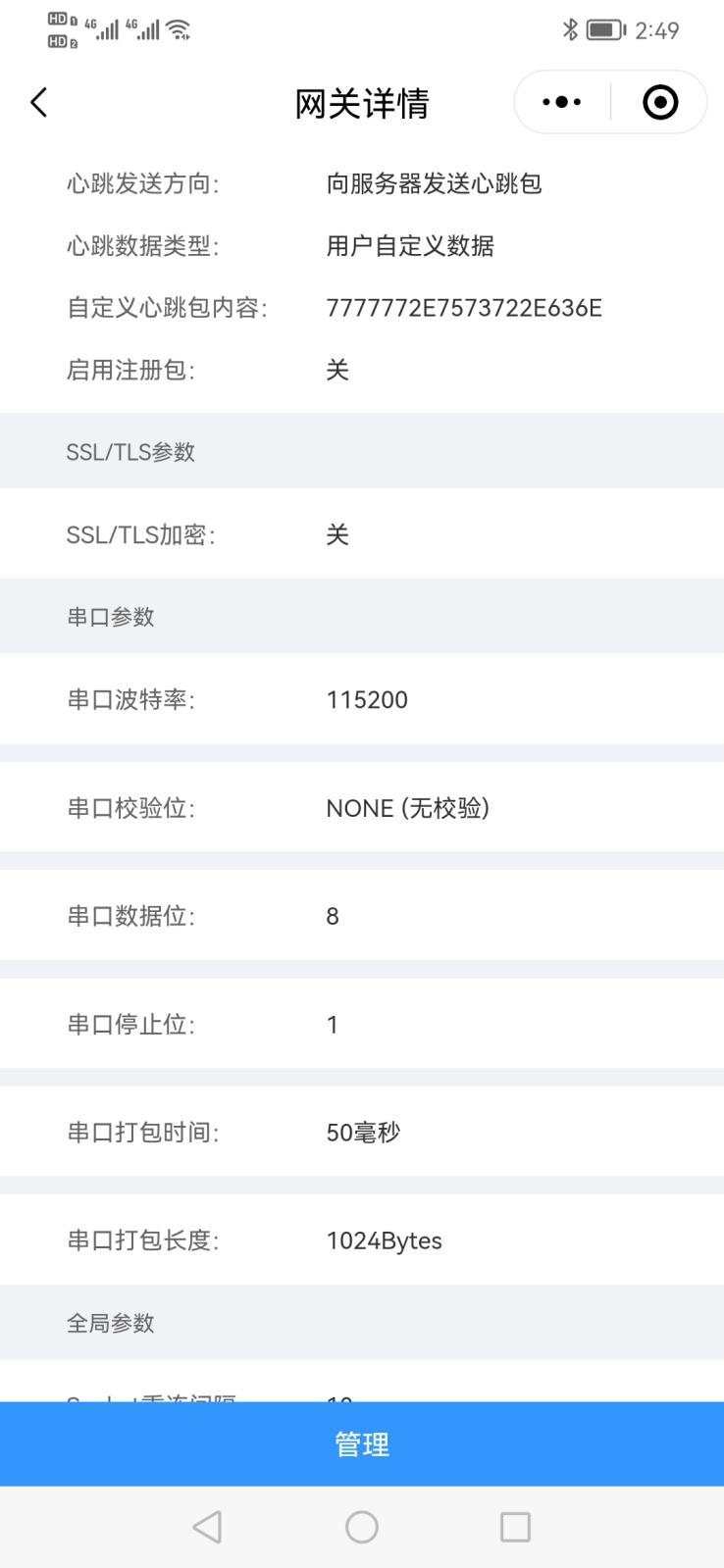
四、创建虚拟串口
1、电脑下载并安装有人公司虚拟串口软件V5.0.1版本
下载安装之前,需要关闭防火墙。
2、打开虚拟串口软件,点击登录,输入个人的有人云账号和密码,登录。
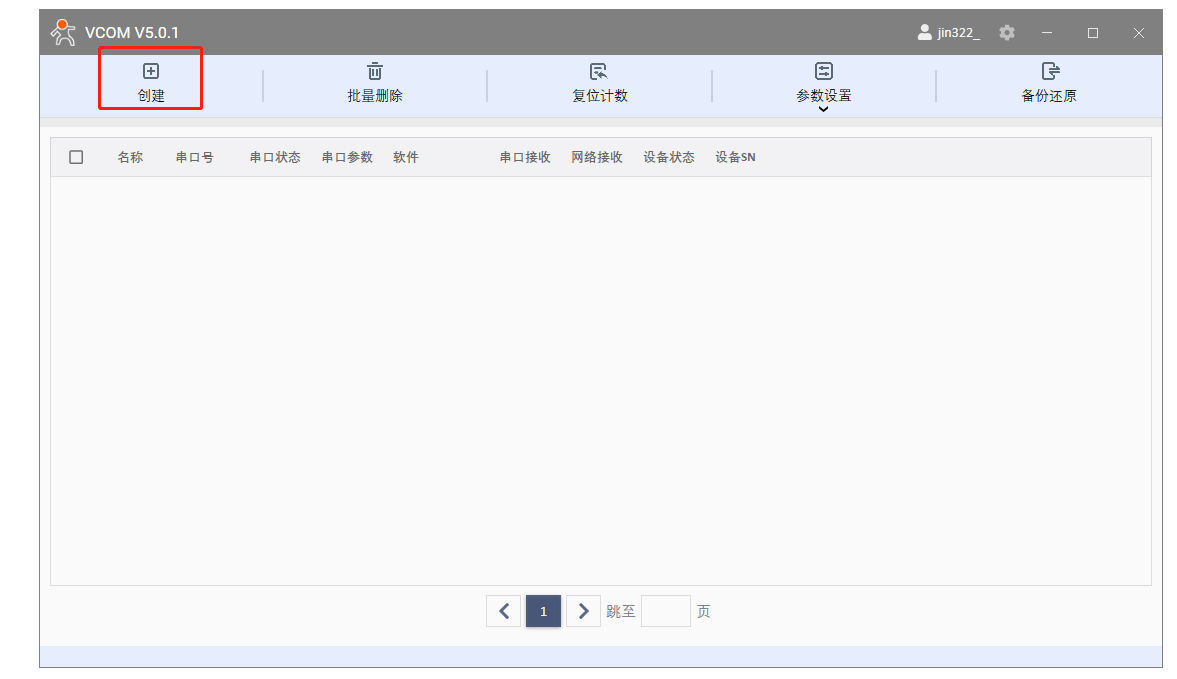
3、创建虚拟串口
选择串口映射单个设备,勾选在线的USR-DR152,用空闲的COM7作为虚拟串口的COM口号,点击确定。
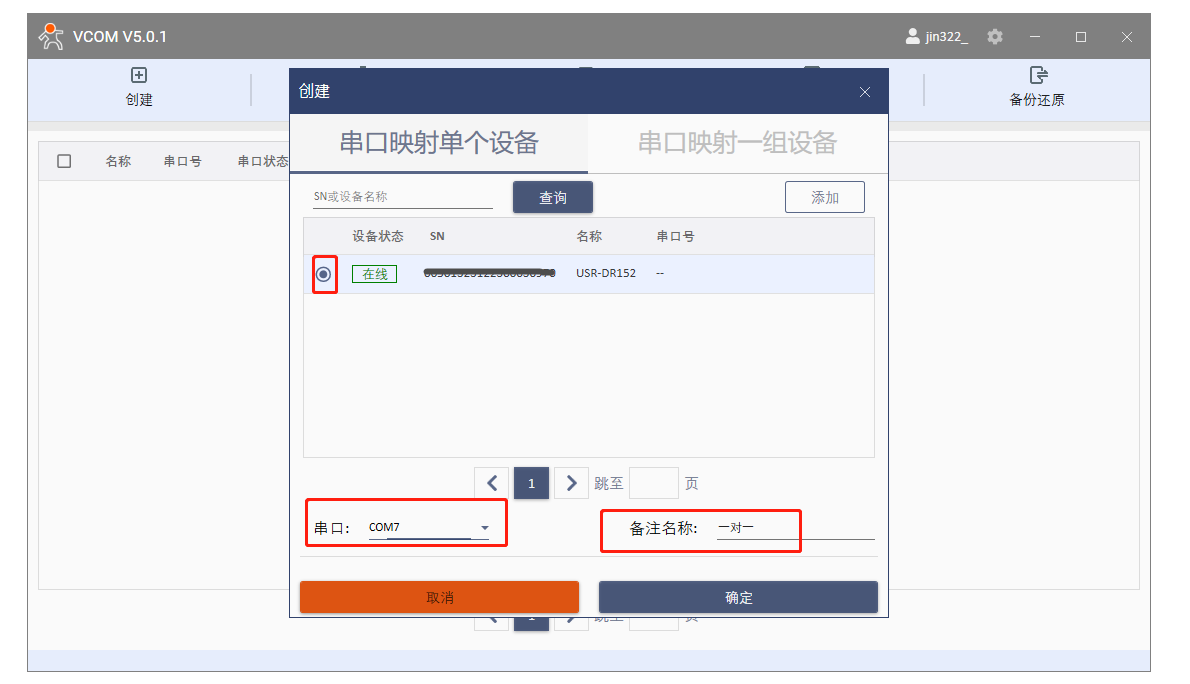
添加完,串口状态是停止。
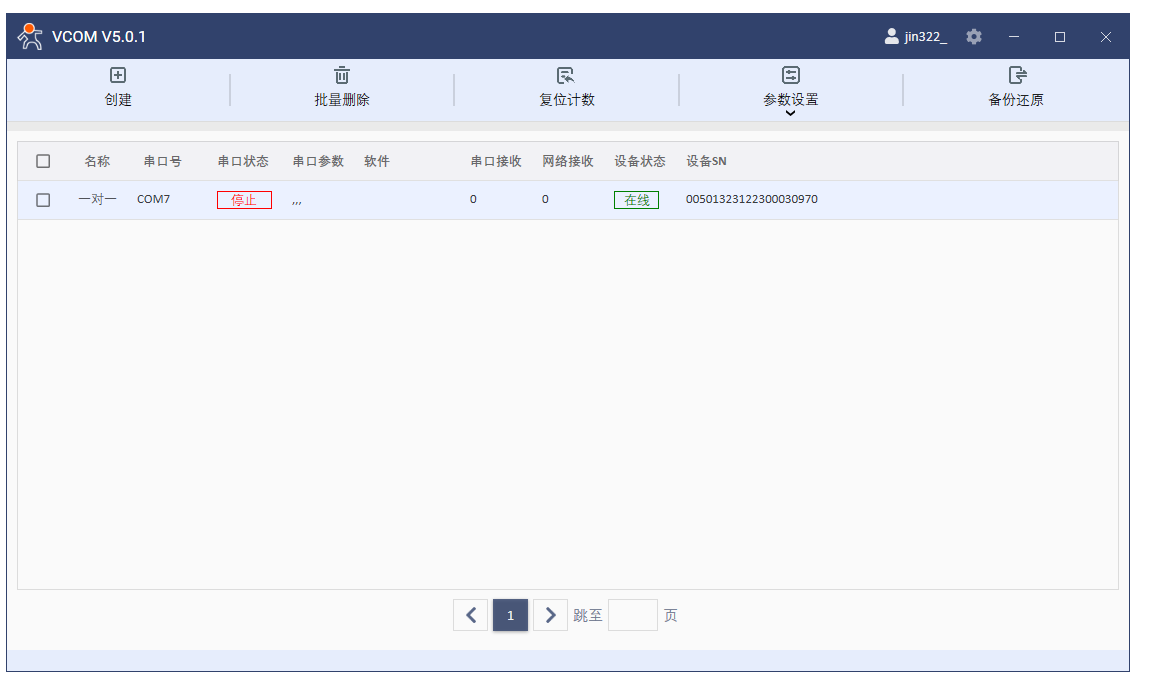
电脑鼠标点击计算机管理,右击,点开设备管理器,点击端口,查看新建的虚拟串口COM7。
4、通讯测试
5、打开2个串口助手,分别用USR-DR152实际USB串口COM3打开串口,另一个串口助手用虚拟串口COM7打开串口。
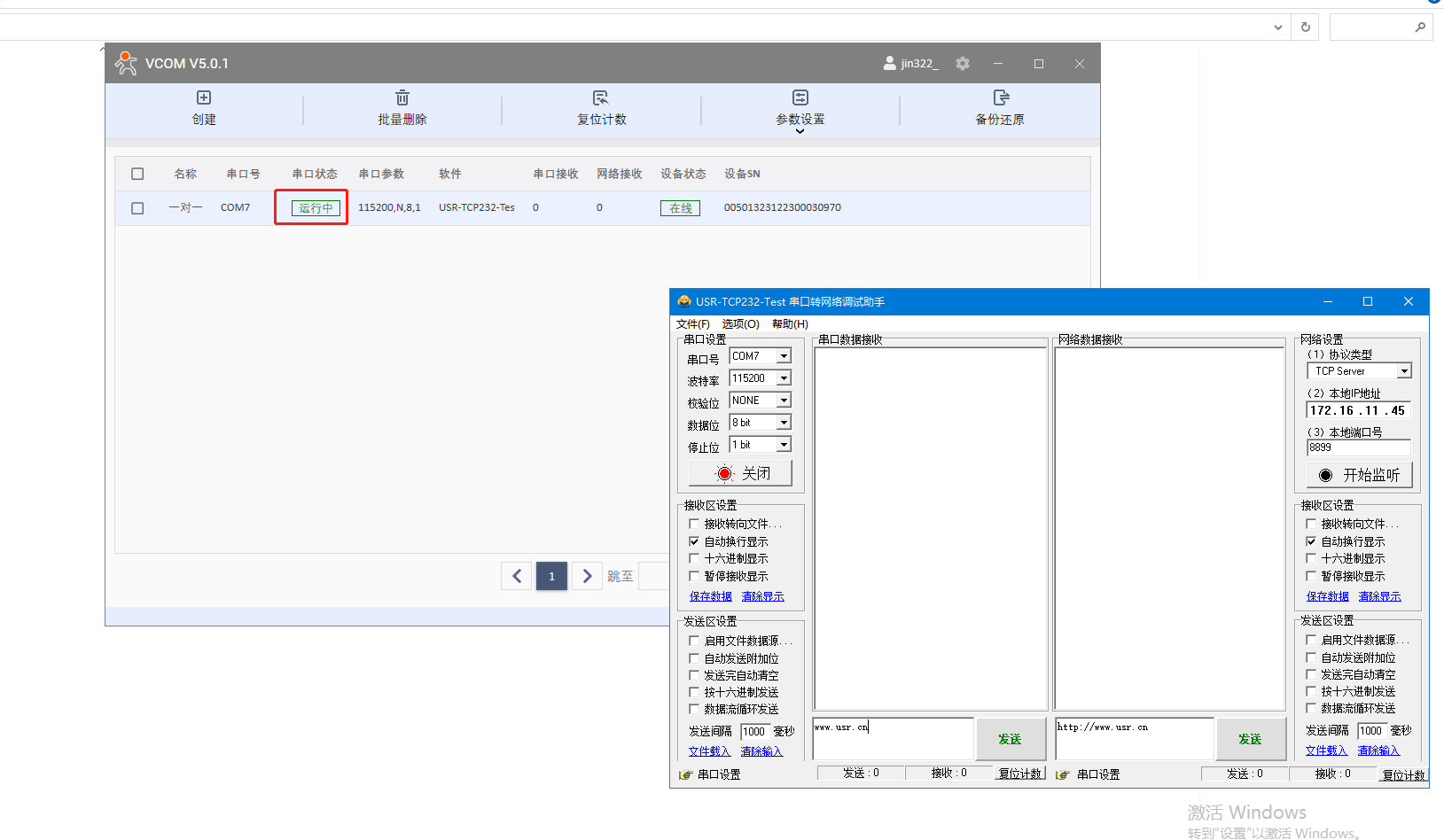
6、实际串口和虚拟串口之间测试数据通讯。
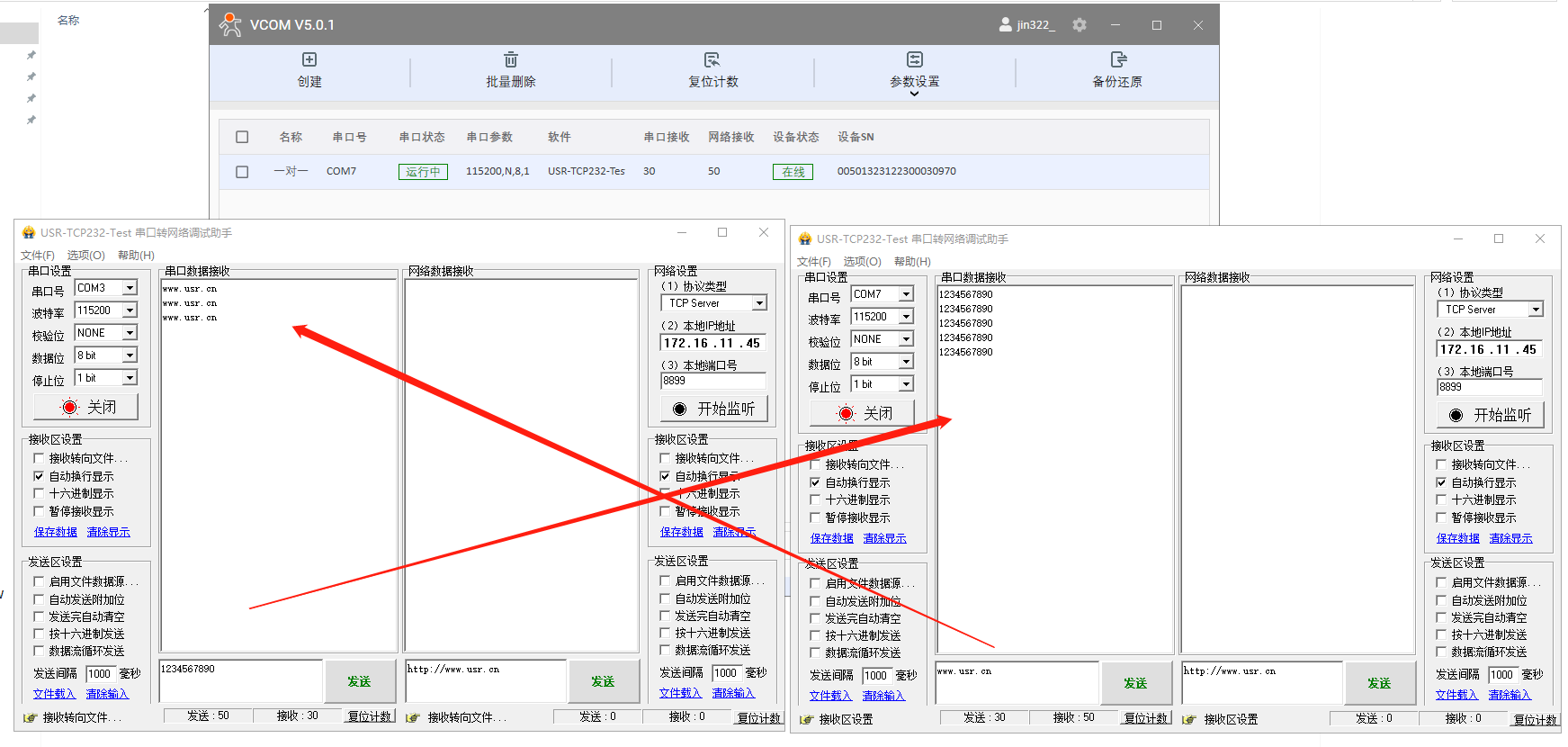
编写人:金志方 编写日期:2024-04-07
审核人:金志方 审核日期:2024-04-07
订正版本:V1.0 订正内容:初稿






















